win10系统ie浏览器在什么位置?win10系统ie浏览器找回方法介绍
2019-09-16 10:32 687人浏览 0 条评论
IE问题解决办法文章由小编整理发出,内容真实有效,欢迎提出您的意见IE系列文章由小编在互联网中整理并且发出,内容保障真实健康.
在我们升级完成win10的时候,我们就发现在桌面上找不到ie浏览器了,win10的默认的浏览器变成了edge浏览器,当很多朋友还是喜欢使用ie浏览器,那么ie浏览器在哪里呢?今天就为大家整理出win10系统ie浏览器找回方法。
方法步骤:
1、在桌面的开始菜单图标上就右键然后再控制面板
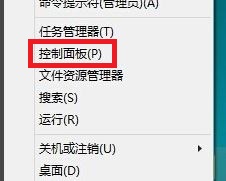
2、选择程序和功能,再点里面的启用或关闭Windows功能。

3、启用或关闭Windows功能下面找勾选Internet Explorer 11然后点击确定
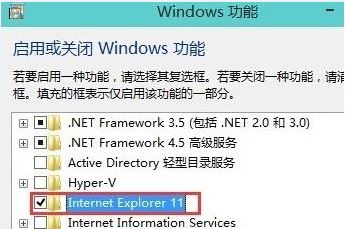
4、正在启用IE浏览器,过一小会就可以启用完成。启用完成后会提示你重启计算机。
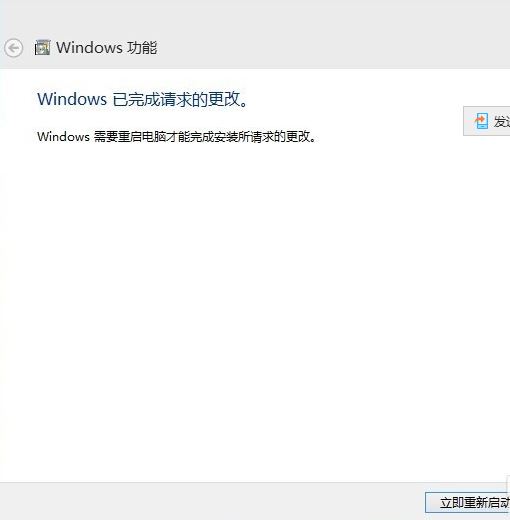
5、再次进入系统后在开始菜单中就可以看到IE浏览器。
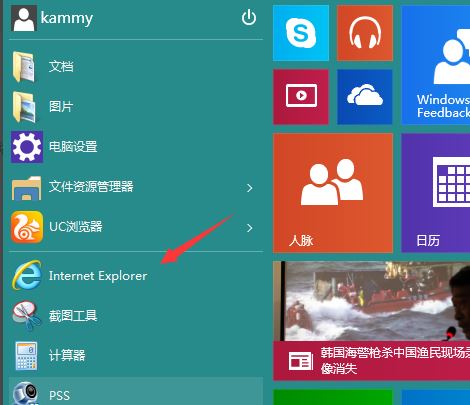
以上就是iefans网小编为大家带来的win10系统ie浏览器找回方法介绍,喜欢的小伙伴们请大家继续关注IE浏览器中文网。
还有更多的IE类办法指南,需要用户多多的发掘,可以在搜索框进行搜索查找,如果您觉得文章解决不了您的问题,可以加入QQ群,帮您解决问题。
相关资讯
留言评论
系统推荐








发表回复
要发表评论,您必须先登录。